
Pamięci USB mogą być łatwym sposobem na przenoszenie dokumentów roboczych lub filmów, aż do tego jednego dnia, gdy twój komputer nie będzie mógł jej odczytać. Kiedy to się stanie, istnieje duża szansa, że twoja pamięć USB uległa uszkodzeniu. Pierwszą rzeczą, którą powinieneś wtedy zrobić, jest odzyskanie plików z uszkodzonego dysku USB. Po odzyskaniu plików, możesz wypróbować kilka sposobów na naprawę.
Co to jest uszkodzony pendrive USB?
Twój pendrive USB jest uznawany za uszkodzony, gdy komputer nie jest w stanie zakończyć żądanego procesu z powodu logicznego lub fizycznego problemu z chipem pamięci Twojego pendrive’a. Pendrive USB może stać się uszkodzony z następujących powodów:
| Powód | Opis |
| 📉 Zużycie pamięci NAND | Tranzystory z pływającą bramką w pamięci NAND flash składają się z warstwy tlenkowej. Kiedy usuwasz dane, blok pamięci NAND musi zostać usunięty, zanim będzie można zapisać nowe dane. Z czasem ten proces usuwania niszczy warstwę tlenkową w tych tranzystorach z pływającą bramką, co powoduje uszkodzenie pendrive’a. |
| ⚡Nagła utrata zasilania | Nagła utrata zasilania podczas korzystania z pendrive’a może powodować błędy logiczne na napędzie, co prowadzi do jego uszkodzenia. |
| 🖥️ Problemy z sterownikiem USB | Sterownik USB ułatwia komunikację między urządzeniem USB a komputerem. Jeśli sterownik jest przestarzały lub uszkodzony, może uniemożliwić prawidłowe działanie pendrive’a. |
| ⏏️ Usunięcie pendrive’a bez wcześniejszego wysunięcia | Usunięcie pendrive’a bez wcześniejszego wysunięcia ma taki sam efekt jak nagła utrata zasilania. Powoduje błędy logiczne na napędzie, co prowadzi do jego uszkodzenia. |
| 💥 Awaria systemu operacyjnego | Awaria systemu operacyjnego podczas korzystania z pendrive’a może spowodować uszkodzenie systemu plików oraz inne błędy logiczne. W takim przypadku nie będziesz mógł uzyskać dostępu do danych na napędzie. Jednak błędy logiczne są łatwiejsze do naprawienia niż fizyczne uszkodzenia, więc powinieneś być w stanie ponownie użyć napędu. |
Gdy twoja pamięć USB ulegnie uszkodzeniu, zazwyczaj napotkasz problemy takie jak znikające pliki lub błędy typu “plik nie rozpoznany” podczas próby otwarcia plików. Zanim wpadniesz w panikę i zaczniesz martwić się utratą godzin pracy, powinieneś zrobić dwie rzeczy: natychmiast przestać używać pamięć USB i rozpocząć próbę odzyskania plików z uszkodzonej pamięci USB.
Zanim omówimy, jak możesz odzyskać pliki z uszkodzonego pendrive’a USB, powinieneś sprawdzić, czy będziesz w stanie zeskanować dysk. Aby to zrobić:
- Naciśnij Win + R, wpisz diskmgmt.msc , i naciśnij Wprowadź. Spowoduje to uruchomienie konsoli Zarządzanie Dyskami.
- Sprawdź, czy dysk USB pojawia się w konsoli. Jeśli widzisz dysk USB, zweryfikuj, czy jego rozmiar jest poprawnie wyświetlony. Jeśli jest, będziesz mógł przeskanować dysk USB i odzyskać z niego pliki.
Jak odzyskać dane z uszkodzonego pendrive’a?
Możesz odzyskać dane z uszkodzonego pendrive’a za pomocą różnych metod. Jednak najprostszym i najbardziej przyjaznym dla użytkownika sposobem na odzyskanie danych jest użycie narzędzia do odzyskiwania danych, takiego jak Disk Drill.
Metoda 1:Użyj oprogramowania do odzyskiwania danych
Najlepiej nie majstrować przy uszkodzonym pendrive’ie USB, dopóki nie odzyskasz wszystkich ważnych plików. Zamiast skanować bezpośrednio pendrive USB, utwórz jego obraz, aby uniknąć dalszych uszkodzeń. Możesz utworzyć obraz i przeskanować go za pomocą narzędzia, takiego jak Disk Drill, w ten sposób:
- Pobierz Disk Drill i zainstaluj na swoim komputerze. Darmowa wersja pozwala na odzyskanie plików do 500 MB.
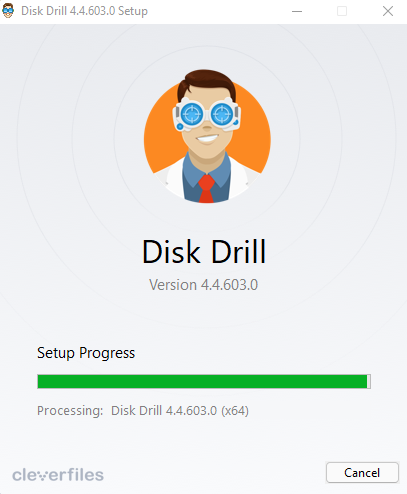
- Uruchom Disk Drill po zainstalowaniu i przejdź do Kopia zapasowa danych z lewego paska bocznego. Wybierz uszkodzony pendrive USB i kliknij opcję Kopia zapasowa Byte-to-Byte w prawym górnym rogu.
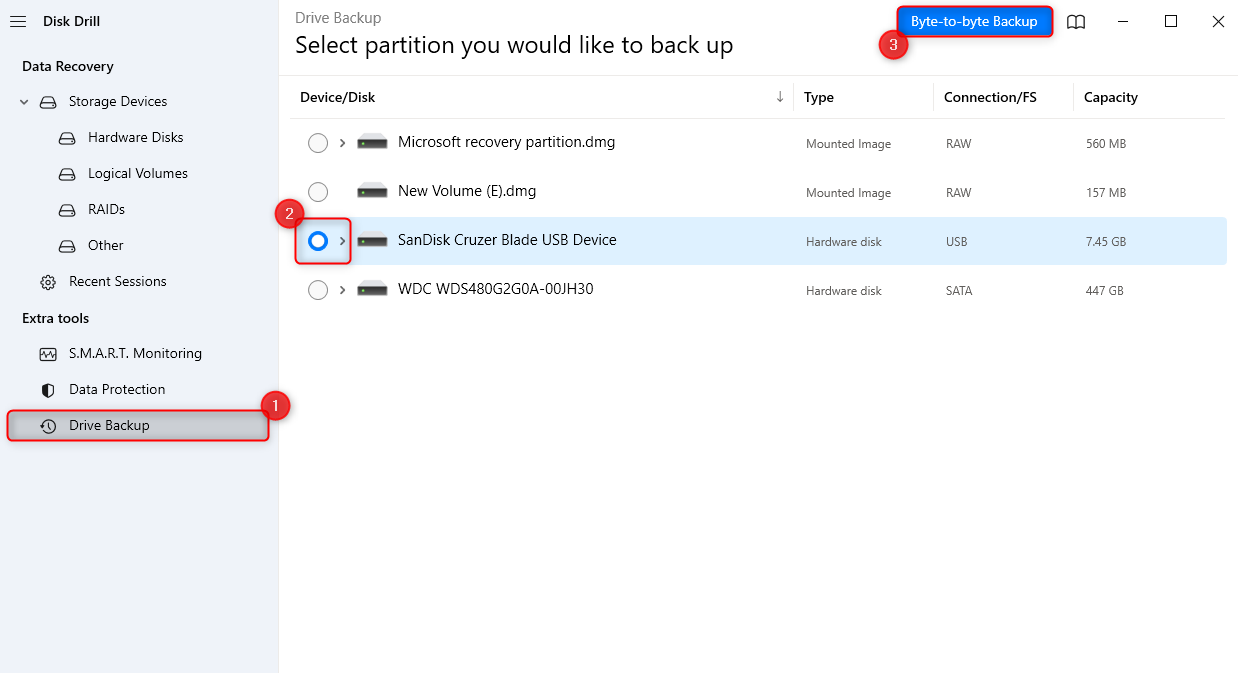
- Wprowadź nazwę pliku kopii zapasowej, wybierz typ pliku i ścieżkę, gdzie chcesz zapisać plik. Pozostaw pola format, od i do w wartościach domyślnych. Wybierz OK , aby utworzyć plik.
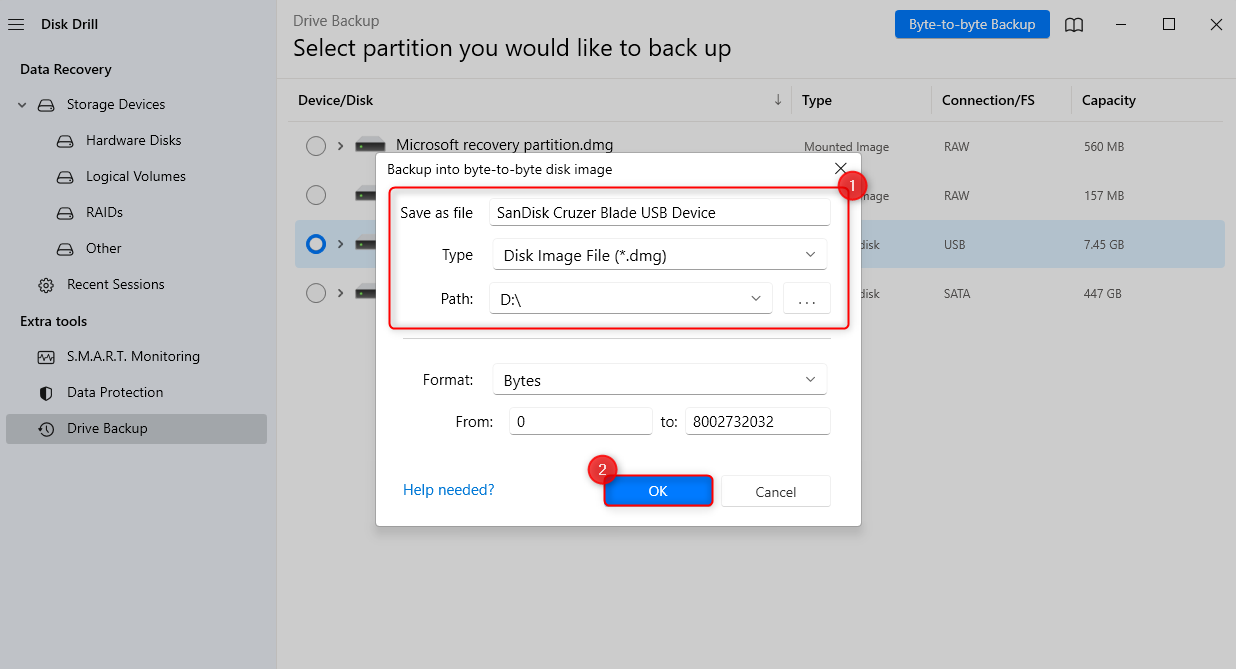
- Gdy Disk Drill zakończy tworzenie pliku kopii zapasowej, wróć do ekranu głównego i wybierz Dołącz obraz dysku . Wybierz plik kopii zapasowej i kliknij Otwórz .
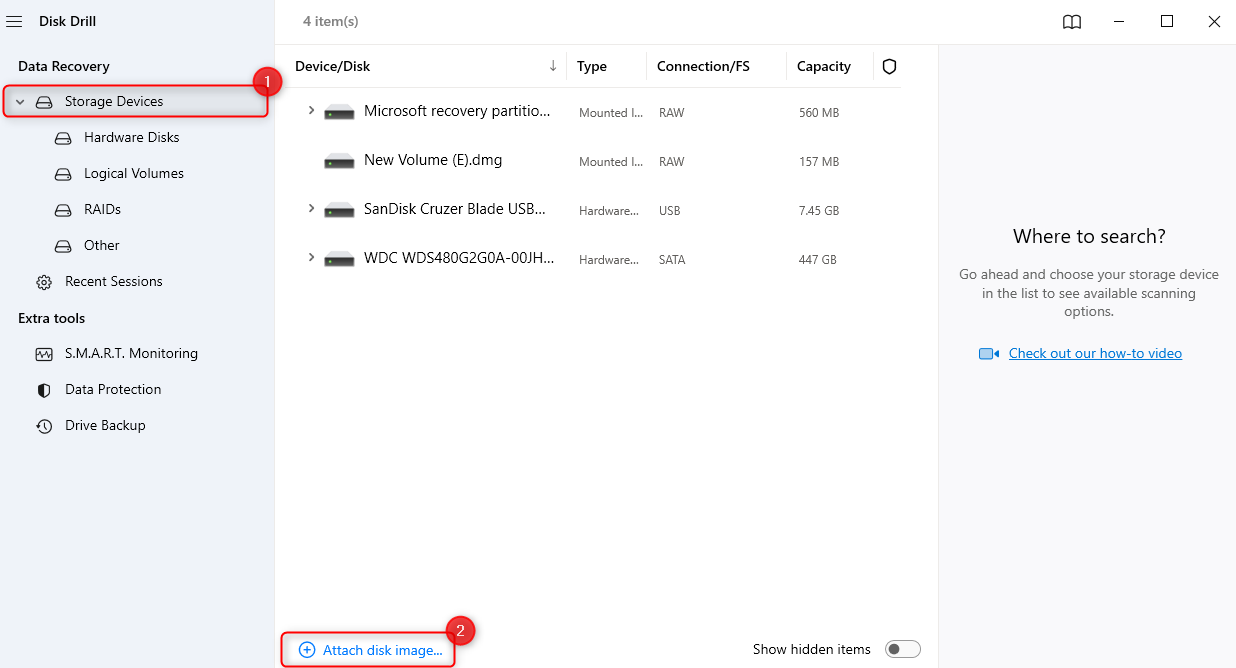
- Wybierz zamontowany obraz z ekranu głównego Disk Drill i kliknij przycisk Wyszukaj utracone dane .
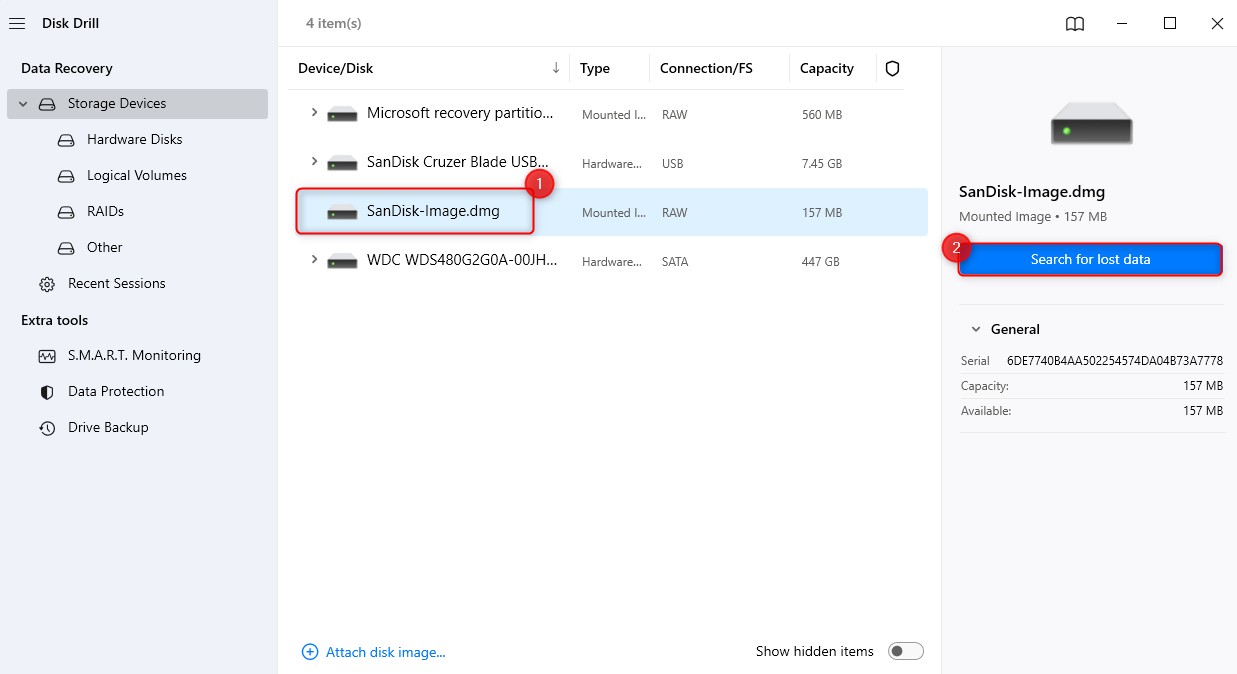
- Po zakończeniu skanowania zobaczysz listę plików do odzyskania. Wybierz te, które chcesz odzyskać, zaznaczając pole obok nazwy pliku i kliknij przycisk Odzyskaj na dole. Pojawi się małe okno, w którym będziesz musiał wybrać lokalizację do odzyskania pliku. Wybierz lokalizację inną niż twój pendrive i kliknij Dalej .
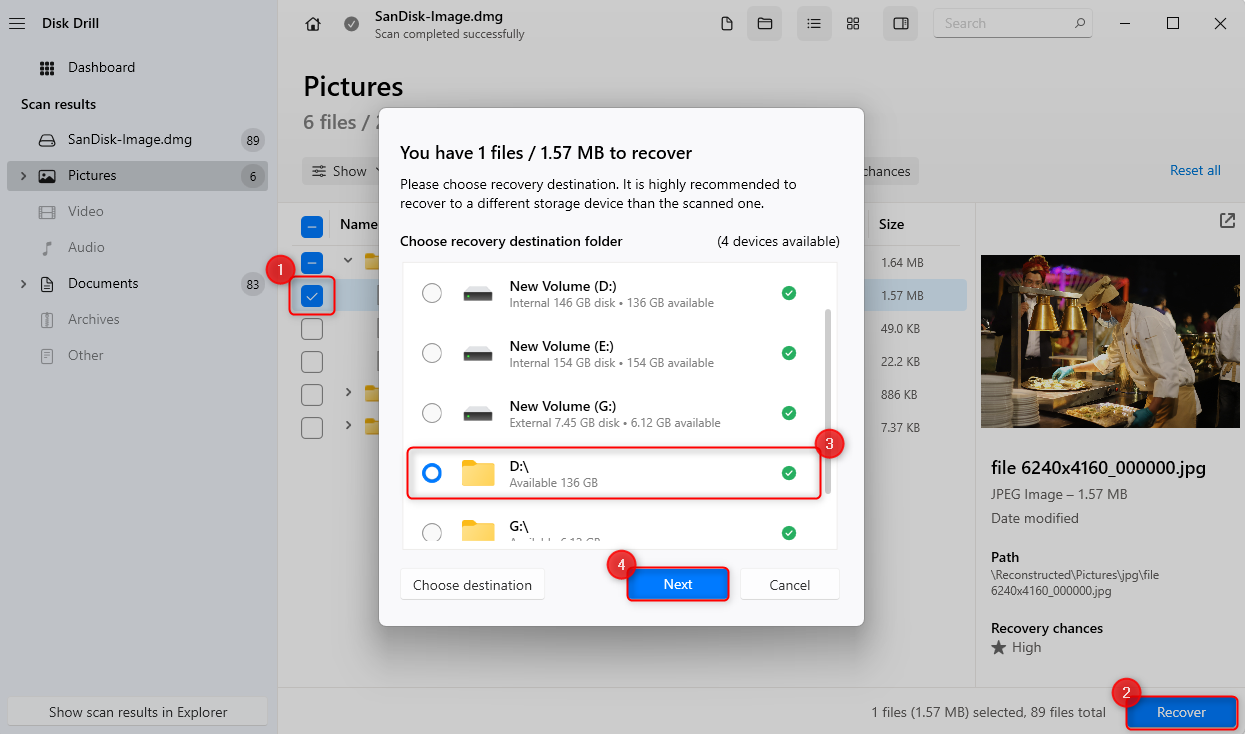
Metoda 2:Użyj narzędzia Windows File Recovery
Windows File Recovery to narzędzie firmy Microsoft. W przeciwieństwie do Disk Drill, narzędzie odzyskiwania danych Microsoftu nie ma graficznego interfejsu użytkownika. Jest to narzędzie wiersza poleceń dostępne do pobrania za darmo w Microsoft Store.
Może to być świetne narzędzie, gdy chcesz odzyskać tylko niedawno usunięte pliki z pamięci flash. Jedyne wady? Brak funkcji — Windows File Recovery nie ma interfejsu graficznego, nie pozwala na wybór konkretnych plików do odzyskania i nie oferuje dodatkowych funkcji, takich jak kopia zapasowa danych.
Jeśli chcesz używać programu Windows File Recovery:
- Pobierz Windows File Recovery ze sklepu Microsoft Store.
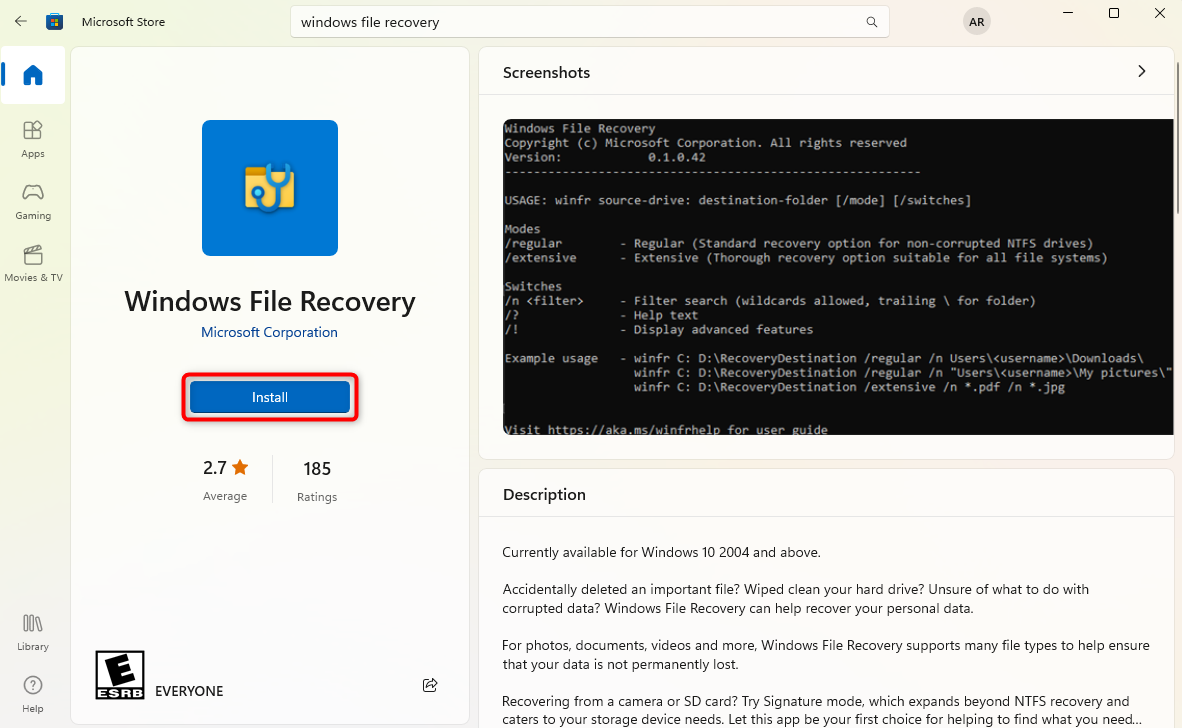
- Uruchom Windows File Recovery. Zobaczysz uruchomiony podwyższony Wiersz Poleceń.
- Wykonaj następujące polecenie:
winfr E: D: /extensive /n RecoveryFolder
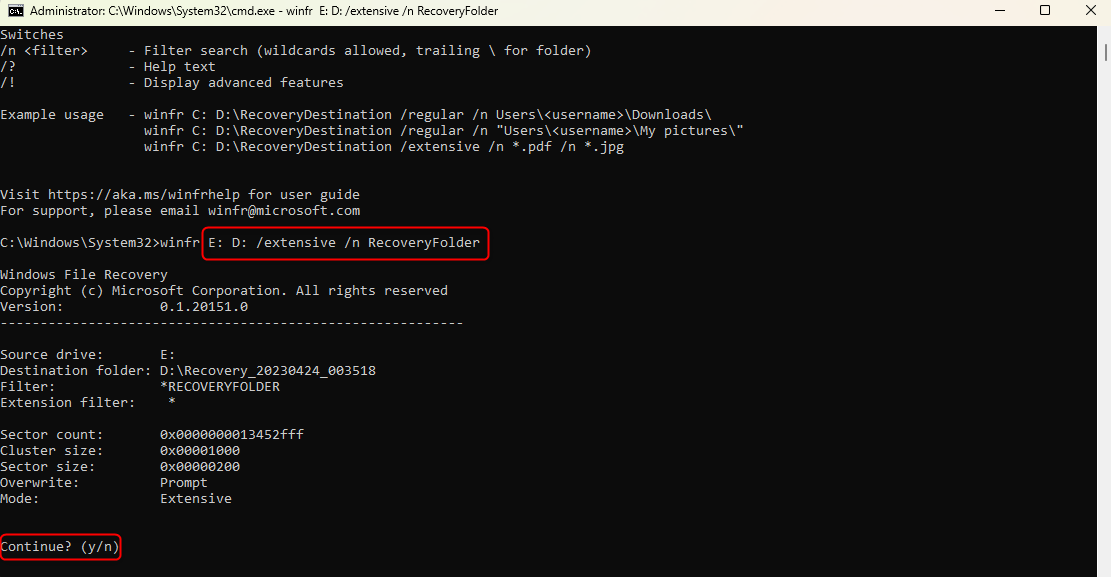
- Wpisz Y , gdy zostaniesz zapytany, czy chcesz kontynuować.
Tutaj zamień E: na literę swojej pamięci przenośnej, a D: na dysk, na którym chcesz zapisać odzyskane pliki. Tekst “RecoveryFolder” oznacza, że odzyskane pliki będą przechowywane w tym folderze na dysku odzyskiwania. Na przykład, w powyższym przykładzie, dane zostaną odzyskane w “D:\RecoveryFolder”.
Użycie przełącznika “/extensive” w poleceniu nakazuje narzędziu przeprowadzenie dokładnego skanowania. Jeśli chcesz przeprowadzić powierzchowne skanowanie, użyj zamiast tego przełącznika “/regular”.
Po zakończeniu zobaczysz odzyskane pliki w folderze, który wybrałeś do odzyskiwania.
Metoda 3:Użyj polecenia ATTRIB
Jeśli niedawno wykryłeś malware na pendrive’ie i nie widzisz już tam plików, powodem mogą być zmienione atrybuty. Oznacza to, że nie utraciłeś danych; dane są teraz po prostu niewidoczne.
Wszystkie foldery, podfoldery i pliki mają atrybuty. Złośliwe oprogramowanie wykorzystuje fakt, że Windows używa tych atrybutów do kontroli dostępu, aby ukryć te pliki. Gdy złośliwe oprogramowanie zmienia te atrybuty, nie zobaczysz plików na swoim dysku USB, mimo że są nadal obecne.
Łatwo jest naprawić zmienione atrybuty za pomocą polecenia ATTRIB. Oto jak przywrócić te pliki:
- Naciśnij Ctrl + R, wpisz polecenie , a następnie naciśnij Ctrl + Zmiana + Wprowadź.
- Przejdź do napędu USB, wpisując literę napędu przypisaną do napędu.
- Wpisz następujące polecenie i naciśnij Wprowadź:
attrib -h -r -s /s /d *.*
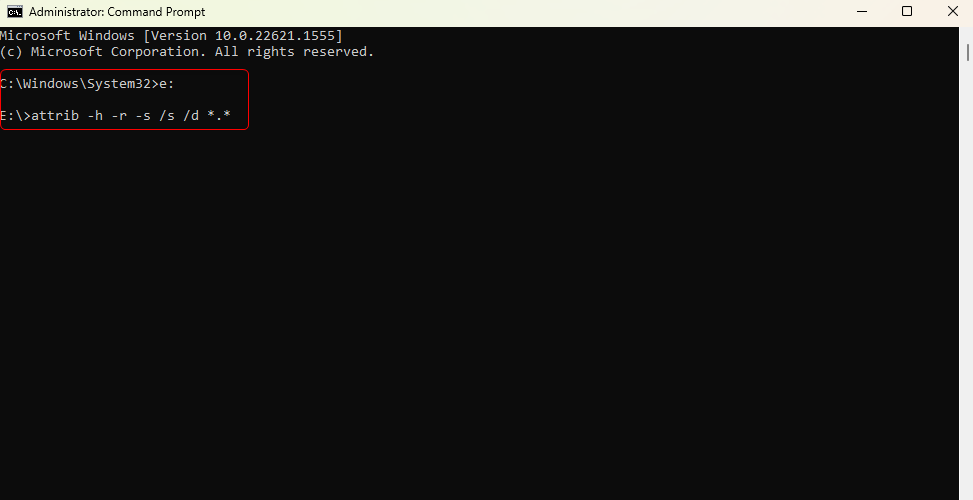
Po zakończeniu, uzyskaj dostęp do pendrive’a za pomocą Eksploratora plików. Powinieneś zobaczyć tam wszystkie swoje pliki.
Metoda 4:Złóż wniosek o usługę odzyskiwania danych
W przypadkach, gdy pamięć USB została poważnie uszkodzona fizycznie, będziesz potrzebować pomocy profesjonalnej usługi odzyskiwania danych.
Kiedy skontaktujesz się z usługą odzyskiwania danych, podadzą ci cenę. Jeśli jest ona akceptowalna, wysyłasz im dysk. Pracują nad odzyskaniem danych w laboratorium, używając specjalistycznego sprzętu. Gdy dane zostaną odzyskane, odsyłają ci dysk twardy.
Najbardziej niezawodne usługi, takie jak Cleverfiles, zwrócą dysk bez opłat w przypadku, gdy nie będą mogły odzyskać danych.
Jak naprawić uszkodzony USB w systemie Windows
Gdy odzyskasz pliki, możesz zacząć próbować naprawić uszkodzony pendrive USB. Istnieje kilka metod naprawy, które możesz wypróbować w zależności od tego, co spowodowało uszkodzenie pendrive’a, jak omówiono poniżej.
Metoda 1:Podłącz uszkodzony pendrive do innego komputera lub portu USB
Czasami komputer nie wykrywa pamięci USB z innych powodów niż uszkodzenie. Na przykład, jeśli Twój USB jest sformatowany jako system plików, który nie jest kompatybilny z Twoim komputerem, nie wykryje on Twojej pamięci flash.
To może także być problem sprzętowy. Jeśli twój port USB jest uszkodzony, komputer prawdopodobnie nie wykryje pendrive’a.
Możesz rozwiązać oba problemy, wkładając pendrive do innego komputera lub innego gniazda USB.
Metoda 2:Sprawdź narzędzie do sprawdzania dysku (CHKDSK)
Chkdsk to wbudowane narzędzie wiersza poleceń w systemie Windows, które umożliwia sprawdzanie integralności systemu plików oraz naprawianie logicznych błędów systemu plików i uszkodzonych sektorów na woluminie. Może być pomocne, gdy próbujesz naprawić uszkodzony pendrive USB, ponieważ nie wymaga używania żadnych narzędzi firm trzecich i jest stosunkowo łatwe w użyciu.
- Zacznij od naciśnięcia Win + R, wpisania polecenie i naciśnięcia Ctrl + Zmiana + Wprowadź. To uruchomi podniesiony wiersz poleceń.
- Wykonaj następujące polecenie w wierszu poleceń:
chkdsk F: /r /x
(Zamień F: na odpowiednią literę dysku)
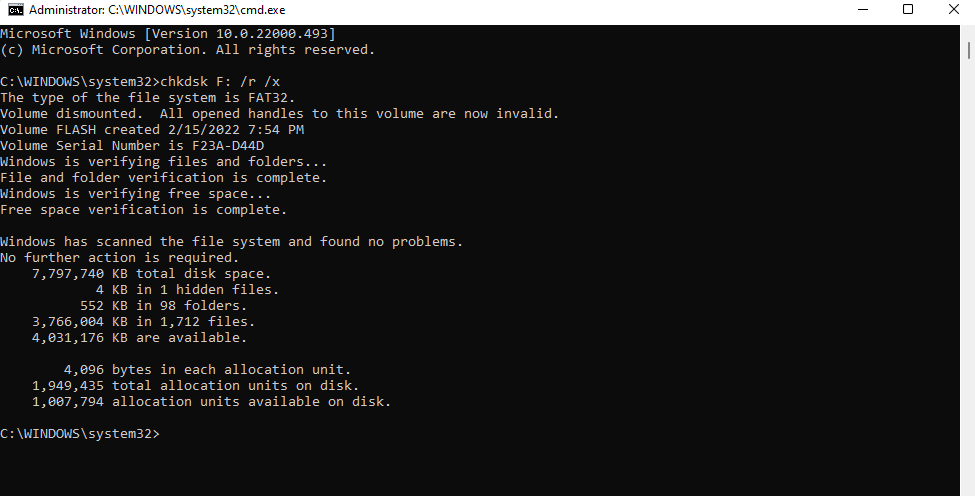
Metoda 3:Narzędzie do sprawdzania błędów w systemie Windows
Jeśli nie czujesz się komfortowo korzystając z narzędzia wiersza poleceń, narzędzie Check Disk jest również dostępne w postaci narzędzia z interfejsem graficznym.
- Naciśnij Win + R, wpisz diskmgmt.msc , i naciśnij Wprowadź, aby uruchomić konsolę Zarządzanie dyskami.
- Kliknij prawym przyciskiem myszy na pendrive i wybierz Właściwości .
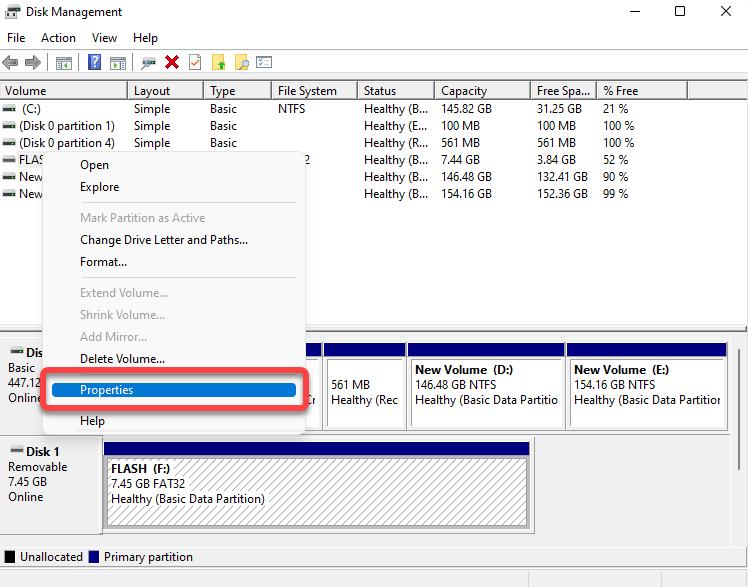
- Przełącz na zakładkę Narzędzia i kliknij Sprawdź . Narzędzie przeskanuje twój dysk i spróbuje naprawić usterki, jeśli takie znajdzie.
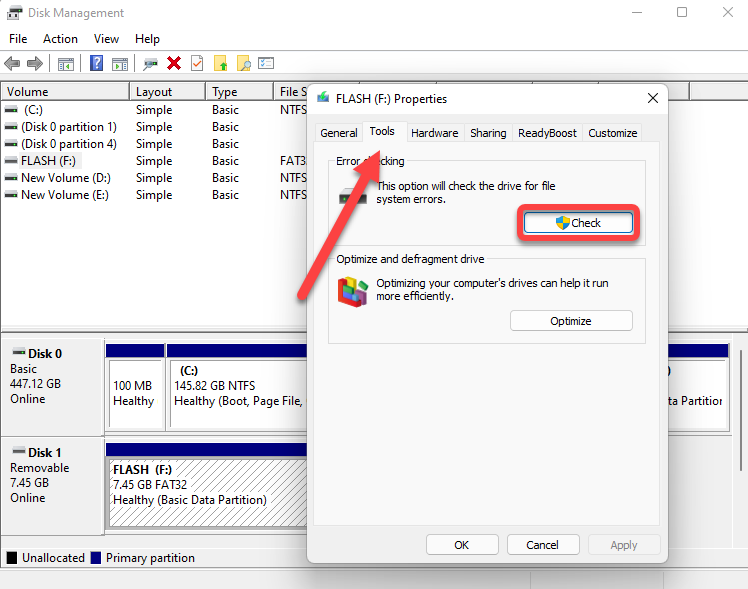
Metoda 4:Zaktualizuj sterowniki
Uszkodzony sterownik może uniemożliwić twojemu komputerowi poprawne współdziałanie z pamięcią USB. Jeśli żadne z wcześniejszych rozwiązań nie zadziałały, warto spróbować zaktualizować sterowniki.
- Uruchom Menedżera urządzeń, naciskając Win + R, wpisując diskmgmt.msc i naciskając Wprowadź .
- Rozwiń kategorię Dyski twarde , kliknij prawym przyciskiem myszy swoje urządzenie USB i wybierz Zaktualizuj sterownik .
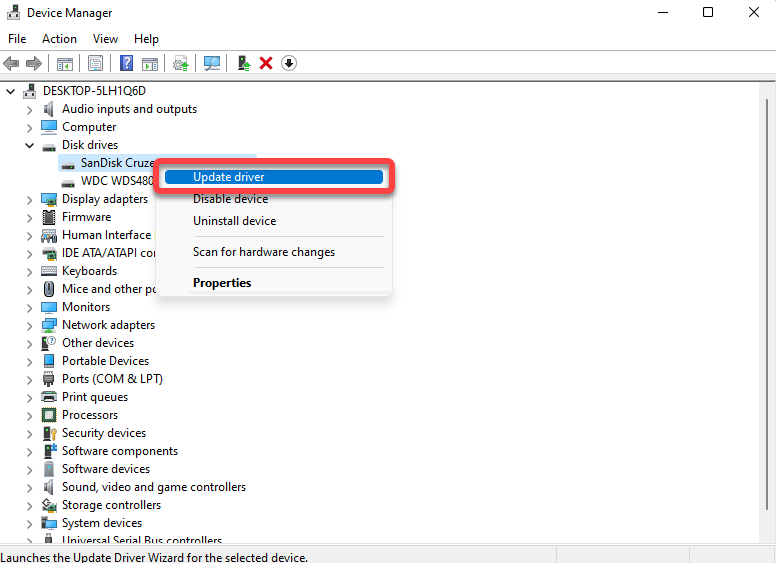
- Zobaczysz dwie opcje. Możesz wybrać pierwszą opcję, jeśli chcesz, aby Windows znalazł najnowszy dostępny sterownik i zainstalował go automatycznie, lub drugą opcję, jeśli masz pliki instalacyjne sterownika na swoim komputerze.
 Ponieważ Windows nie jest zbyt dobry w znajdowaniu sterowników, możesz domyślnie używać drugiej opcji, pod warunkiem że masz pliki instalacyjne sterowników. Najnowsze sterowniki zazwyczaj można pobrać ze strony internetowej producenta.
Ponieważ Windows nie jest zbyt dobry w znajdowaniu sterowników, możesz domyślnie używać drugiej opcji, pod warunkiem że masz pliki instalacyjne sterowników. Najnowsze sterowniki zazwyczaj można pobrać ze strony internetowej producenta. - Po wybraniu drugiej opcji zobaczysz okno eksploratora plików. Przejdź do folderu, w którym przechowujesz pliki instalacyjne, i postępuj zgodnie z instrukcjami kreatora, aż instalacja zostanie zakończona.
Metoda 5:Formatuj uszkodzony pendrive USB
W ostateczności możesz rozważyć sformatowanie pendrive’a. Formatowanie usunie wszelkie logiczne problemy na twoich pendrive’ach USB oraz wykasuje wszystkie dane, które na nich przechowywałeś. Jeśli już odzyskałeś swoje pliki, nie powinno to stanowić problemu.
- Rozpocznij od naciśnięcia Win + R, wpisania diskmgmt.msc i naciśnięcia Wprowadź. Spowoduje to uruchomienie konsoli Zarządzania Dyskami.
- Kliknij prawym przyciskiem myszy na napędzie USB i wybierz Format .
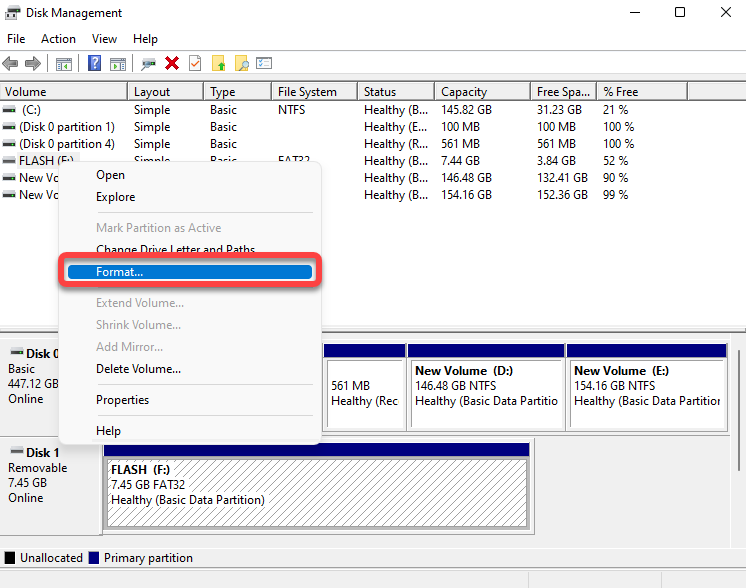
- Wybierz system plików, zaznacz pole obok Wykonaj szybkie formatowanie i kliknij OK .
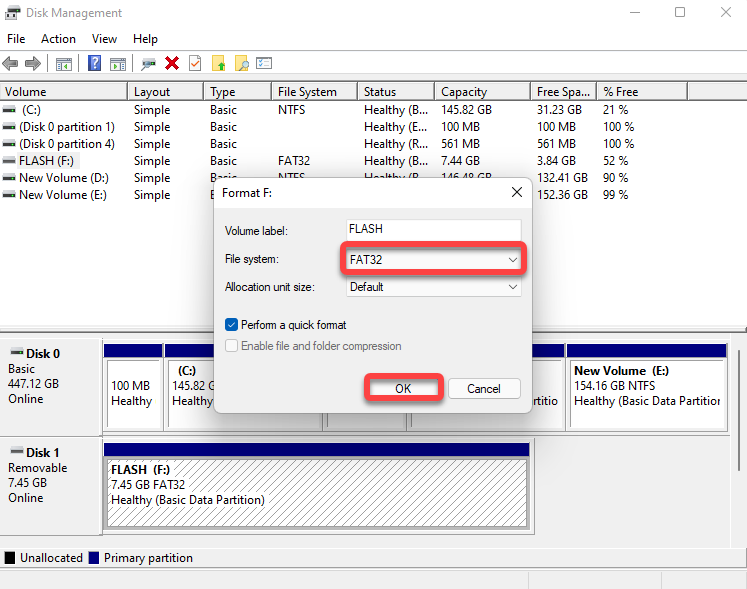
FAQ:
- Pobierz i zainstaluj Disk Drill.
- Skanuj pamięć flash.
- Wybierz pliki, które chcesz odzyskać spośród tych znalezionych podczas skanowania.
- Odzyskaj pliki.




